Практически все современные смартфоны предлагаются покупателям в цельном корпусе с несъемной батареей. Открыть крышку такого устройства невозможно, а выполняется подобная операция только в специализированных центрах по ремонту мелкой бытовой техники.
Содержание
- Зачем нужно открывать крышку телефона BQ
- Как открыть крышку телефона BQ подручными способами
- Как снять крышку с телефона BQ с помощью специального инструмента
- Как закрыть крышку обратно
Многие модели компании BQ позволяют владельцу снять заднюю панель девайса, чтобы выполнить различные манипуляции с телефоном.
Модели со съемными крышками имеют как плюсы, так и минусы.
Возможность самостоятельной замены аккумулятора без помощи специалистов
Принудительная перезагрузка, если телефон завис и не работает кнопка питания
Можно установить крышку другого цвета, если таковые продаются в магазине
Устройство со съемной крышкой может выйти из строя под дождем, так как не обладает даже минимальным уровнем защиты
Пластиковую панель можно случайно сломать
Если вы уже приобрели смартфон BQ с пластиковой крышкой, нужно разобраться, для чего ее необходимо снимать. На это несть несколько причин:
- замена батарейки;
- проверка аккумулятора;
- принудительное выключение смартфона;
- установка SIM-карты или карточки MicroSD.
Разберем подробнее каждую причину. Любой аккумулятором со временем изнашивается. После года активного пользования батарейка теряет 15-20% своей удельной емкости. Кроме того, она попросту может выйти из строя. Тогда ее потребуется заменить.
И если владелец смартфона с несъемным аккумулятором будет вынужден обратиться в сервис, где за работу и новую АКБ придется выложить не менее 3 тысяч рублей. Обладатель BQ, в свою очередь, просто купит батарейку в ближайшем магазине техники за 500 рублей и самостоятельно установит ее. Справится с операцией даже новичок, которые впервые в жизни взял в свои руки телефон.

Также извлечение аккумулятора поможет в ситуации, когда телефон зависает. Нередко случается, что аппарат не выключается после нажатия соответствующей кнопки. В таком случае поможет только извлечение АКБ, благодаря которому устройство сразу же деактивируется. Владельцы другого типа устройств испытывают очень много проблем из-за этого, а вот обладатели девайса марки BQ могут с честью выбраться из сложной ситуации.
Если достать батарейку, после повторного включения сбросятся настройки времени.
И самая главная причина, по которой владельцы BQ снимают крышку – установка симок и карт памяти. В современных моделях для этого предусмотрен отдельный слот, расположенный на боковой грани, но на старых и недорогих моделях разъемы находятся под задней панелью. Таким образом, даже при редком использовании смартфона BQ необходимо знать, как правильно снять крышку.
Как открыть крышку телефона BQ подручными способами
Смартфоны разрабатываются так, чтобы покупатель мог осуществить любое важное действие без помощи дополнительных средств. Эти слова в полной мере соответствуют устройствам компании BQ. Если человек приобретает девайс со съемным аккумулятором, в комплекте он не найдет специальный инструмент для извлечения. Снять крышку пользователь может подручными способами.
Самый простой вариант – воспользоваться собственными ногтями:
- Изучите корпус смартфона, чтобы найти небольшую выемку, за которую можно зацепиться.
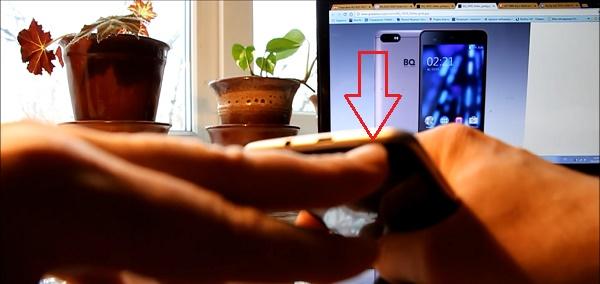
- Сделать движение вверх для снятия крышки.

- Если задняя панель не поддается одному движению, рекомендуется провести ногтем под всем периметром крышки.

- Как только все движения будут выполнены, останется сдвинуть элемент корпуса вверх.
Конечно, снимать заднюю панель ногтем не всегда удобно. Например, если у человека длинные ногти, которые можно сломать, или они вовсе отсутствуют. Тогда следует обратиться к подручным средствам, имеющимся в любом доме. Возьмите пластиковую карту или другой тонкий предмет, чтобы повторить действия из представленной выше инструкции.
Важное уточнение. Для снятия задней панели не нужно использовать металлические предметы. Поскольку крышка изготовлена из пластика, она запросто может повредиться. В такой ситуации с высокой долей вероятности потребуется ее замена, а это влечет за собой трату лишних денег.
Не пытайтесь снять крышку, если смартфон обладает несъемным аккумулятором. Как правило, в комплекте с такими устройствами не идет батарейка, так как она уже установлена.
Как снять крышку с телефона BQ с помощью специального инструмента
Использование собственных ногтей и подручных средств не всегда является идеальным вариантом. И хотя компания BQ старается сделать свои устройства таким образом, чтобы у покупателя не возникли проблемы с установкой SIM-карты и карты памяти, далеко не всем удается обойтись собственными силами в попытках снять крышку.
Это не означает, что нужно бежать в сервисный центр, чтобы мастер помог с решением проблемы. Ведь для снятия крышки предусмотрен очень компактный и доступный инструмент iFixit. У него есть много аналогов, поэтому владелец смартфона BQ может выбрать любой другой специализированный скребок.
Действовать с iFixit нужно так же, как с собственным ногтем или пластиковой картой:
- Установите скребок в выемку корпуса.
- Если найти отверстие не удается, неплохим решением станет пространство между слотами СИМ-карт.

- Сдвиньте iFixit, чтобы поддеть крышку.
- Проведите скребком по всему периметру.

- Как только зажимы будут ослаблены, потяните панель вверх возле самого слабого края.

- Снимите крышку.
При помощи iFixit достать аккумулятор или установить карту памяти значительно легче в сравнении со способом, когда нужно поддевать панель собственными ногтями. Поэтому рекомендуется позаботиться о приобретении данного инструмента. Он ни раз еще пригодится пользователю, так как снимать заднюю панель наверняка придется неоднократно.
Как закрыть крышку обратно
Часто владельцы смартфонов в BQ впадают в ступор, сняв крышку. Неопытному пользователю может показаться, что ее теперь не получится установить обратно. Однако, это совершенно не так. Напротив, поставить панель на прежнее место еще легче, чем снять ее.
Пользоваться дополнительными инструментами или ногтями не придется. Все, что потребуется от владельца BQ – аккуратно наложить крышку на корпус. Далее требуется убедиться в правильном расположении панели. Иногда случается такая ситуация, когда человек путает низ и верх устройства. К счастью, помогает не ошибиться специальное отверстие под камеру.

Если все детали совмещены правильно, нужно лишь надавить на корпус смартфона, и крышка закроется. При выполнении операции вы услышите характерный щелчок. Пугаться не стоит, так как он лишь свидетельствует о плотном закреплении крышки пластиковыми зажимами.
Тем не менее, закрывать смартфон тоже следует аккуратно. Нужно понимать, что все элементы таких устройств выполнены из пластика. Одно неловкое движение – и крышка сломается. Конечно, заменить ее намного проще, чем весь корпус, однако все равно придется потратить определенную сумму и время на поиск нужного компонента.

Автор
Герман
Эксперт в области цифровых технологий и деятельности мобильных операторов. Занимаюсь постоянным мониторингом изменений отрасли в России и за рубежом.
Устройства BQ появились на рынке России ещё в 2013 году. Сначала это были скромные кнопочные телефоны, ныне же это добротные современные девайсы по весьма умеренным ценам. Купив такой смартфон, мы обычно первым делом желаем вставить в него свою SIM-карту с целью проверить гаджет в деле. Тут-то и ждёт нас сюрприз, так как открыть крышку оказывается невыполнимой задачей. Крышка прилегает настолько плотно, что многие терпят неудачу, и отказываются от череды бесплодных попыток. Что же делать? Ниже разберём, какими способами можно открыть заднюю крышку смартфона BQ, и что нам для этого понадобится.
Содержание
- Зачем открывать крышку смартфона BQ
- Способ №1. Использование ногтя для снятия панели на телефоне
- Способ №2. Специальный инструмент iFixit для открывания крышки BQ
- Заключение
Зачем открывать крышку смартфона BQ
Обычно необходимость в открытии крышки возникает по нескольким основным причинам:
| Причина: | Пояснение: |
|---|---|
| Подключение сим-карты к гаджету | Иногда даже двух SIM-карт. |
| Подключение к телефону SD-карты памяти | Такие карты могут увеличить размер памяти телефона до 128 гигабайт (а то и 256), что является несомненным плюсом для меломанов, поклонников видеосериалов и прочего объёмного контента. |
| Проверка аккумулятора | А именно проверка плотности подключения аккумулятора телефона, изучение его характеристик. |
| Выключение телефона | Если речь идет о принудительном отключении телефона через изъятие аккумулятора. |
| Замена аккумулятора | Актуально, если батарея BQ исчерпала свой ресурс. |
Во всех этих случаях перед пользователем телефоном возникает необходимость открытия задней панели гаджета. Но последняя прилегает настолько плотно, что открыть её многим не по силам. Что же делать? Рассмотрим два способа открытия крышки.
Читайте также: Как сбросить телефон BQ до заводских настроек.
Способ №1. Использование ногтя для снятия панели на телефоне
Первый способ изъятия крышки телефона BQ состоит в выполнении следующих действий
- На верхнем торце вашего девайса, справа от разъёма микро-ЮСБ находится небольшая выемка;
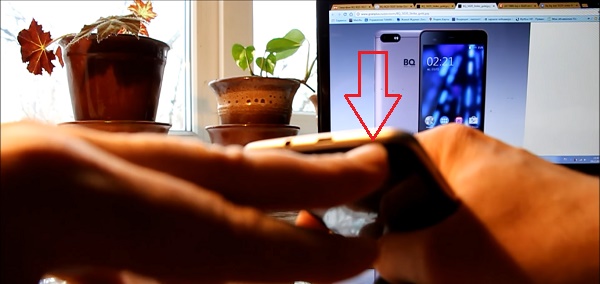
Вставьте ноготь в указанную выемку - Вставьте в эту выемку ваш ноготь и аккуратно не спеша проведите ноготь влево, разъединяя таким образом стекло дисплея и пластиковый корпус крышки;
- Если у вас это не получилось, то в процессе вышеописанного движения свободной рукой немного сожмите смартфон BQ по бокам. Пластик немного согнётся, и даст возможность более легко отсоединить крышку;
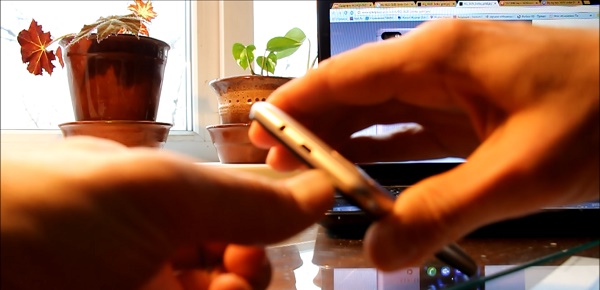
- Далее проводим ногтем последовательно по периметру смартфона, отсоединяя панель. Положительным лакмусом будет лёгкое потрескивание при открытии;

- Когда вы полностью проведёте ногтем по периметру панели останется её отсоединить.
Это полезно знать: что такое Nearby в телефоне.
Способ №2. Специальный инструмент iFixit для открывания крышки BQ
Во втором случае снять заднюю панель смартфона BQ нам поможет специальный инструмент iFixit (можете поискать среди своих инструментов какой-либо близкий аналог).
Сама процедура состоит в следующем:
- Вставьте наконечник инструмента iFixit между задней крышкой и средней рамой телефона. Неплохим вариантом является место между двумя слотами сим-карт;

- Плавно сдвиньте инструмент ниже для открытия пластиковых зажимов, соединяющих заднюю крышку и среднюю рамку;

- Плавно двигаясь по периметру отсоедините все зажимы по краям телефона BQ. Сдвиньте инструмент за угол и вдоль верхнего края, чтобы также отсоединить находящиеся там зажимы;

- После отсоединения зажимов пришла очередь снятия задней крышки. Будьте осторожны, чтобы не согнуть панель слишком сильно и не сломать некоторые зажимы;
- Возьмите её за ослабленный край;

Возьмите крышку за ослаблённый край BQ - Аккуратно согните и немного поверните гибкую заднюю крышку BQ, чтобы отсоединить оставшиеся зажимы;

- Снимите панель.

Потренировавшись, последующие снятия будут проходить без каких-либо проблем.
Рекомендуем к прочтению: Как разделить экран на 2 части на Андроид, Windows, Самсунг, Хонор.
Заключение
В нашем материале мы разобрались, какими способами можно снять крышку гаджета BQ. И какова последовательность действий при выполнении данной операции. Учтите, что все указанные действия необходимо проводить аккуратно, без использования лишней физической силы, иначе вы можете сломать зажимы. Потренировавшись несколько раз, вы доведёте свои навыки до автоматизма.
Опубликовано 10 сентября 2019 Обновлено 09 октября 2020
Сложность разборки:
Легко
Время разборки:
9 мин
Рекомендованные инструменты

Крестовая отвертка 1,5 мм

Инструмент для открывания

Пинцет
Специалист по созданию контента.




Шаг 1.




Шаг 2.
При помощи отвертки (крестовая 1,5 мм) откручиваем 16 болтов по периметру телефона.




Шаг 3.
Отсоединяем среднюю рамку.



Шаг 4.
Отсоединяем коннекторы на нижней печатной плате и снимаем ее.



Шаг 5.
Отсоединяем коннектор на печатной плате и снимаем датчик отпечатка пальцев.




Шаг 6.
Отсоединяем коннектор на печатной плате и снимаем фронтальную камеру.



Шаг 7.
Отсоединяем коннекторы на печатной плате.




Шаг 8.
При помощи отвертки (крестовая 1,5 мм) откручиваем 2 болта на основной плате.




Шаг 9.
Переворачиваем печатную плату, отсоединяем коннектор с внутренней стороны и снимаем плату.



Шаг 10.
Элементы на рамке модуля.
Подробные видео инструкции по разборке и ремонту BQ-5504 Strike Selfie Max от нашего сервисного центра:
Если у Вас есть вопрос, задайте его нам и мы постараемся ответить максимально подробно. Если статья оказалась полезной — оцените ее, пожалуйста.

Evgenii Kuzmin
Специалист сервисного центра
РазборкаРемонт имеет низкую сложность и по времени занимает примерно 9 минут.
Наше руководство подходит для всех моделей BQ-5504 Strike Selfie Max — Бикью 5504 Страйк Селфи Макс, выпущенных для рынков разных стран.
Возврат к списку
Привет!
Мы обнаружили, что язык контента отличается от того, который используется в вашем регионе.
Вы можете изменить язык в правом верхнем углу или оставить текущий..

Рейтинг телефона:
(4 — 4 голосов)
Владельцы BQ 5535L Strike Power Plus редко жалуются на свой смартфон, однако в процессе эксплуатации пользователь может столкнуться с различными проблемами. Для их решения порой требуется полная разборка BQ 5535L Strike Power Plus. В подобной ситуации настоятельно рекомендуется обращаться за помощью в сервисный центр, но, если такой возможности нет, можно разобрать BQ 5535L Strike Power Plus самостоятельно.
Что для этого понадобится

BQ 5535L Strike Power Plus, как и любой другой смартфон на базе операционной системы Андроид, не получится разобрать без специальных инструментов. Нередко они продаются целым комплектом, однако его можно собрать из подручных средств:
- пластиковая карта (медиатор);
- присоска;
- маленькая отвертка крестового типа;
- изопропиловый спирт;
- салфетки.
Только при наличии всех рекомендованных компонентов можно приступать к разборке. И, поскольку BQ 5535L Strike Power Plus обладает несъемным аккумулятором, этот процесс будет довольно сложным и требующим тщательного изучения.
Процесс разборки BQ 5535L Strike Power Plus

Чтобы выполнить разборку смартфона с минимальным количеством последствий, за основу возьмем процесс выполнения операции в сервисном центре. Это поможет вам сориентироваться и действовать ровно так, как это делают профессионалы:
- Выключите смартфон.

- Извлеките лоток для SIM-карт и карт памяти.

- Положите мобильное устройство экраном вниз. В идеале нужно нагреть телефон на сепараторе для упрощения разборки.

- Установите присоску.

- Одной рукой оттягивая присоску и прижимая корпус, постарайтесь вставить под крышку уголок пластиковой карты или медиатор. Чем тоньше она будет, тем лучше.

- Если крышка будет тяжело отходить, воспользуйтесь изопропиловым спиртом.

- В конечном итоге вы должны пройтись пластиковой картой по корпусу всего смартфона, чтобы крышка полностью отклеилась.

- Снимите пломбы, защищающие винты.

- Поочередно выкрутите все винты, которые удерживают системную плату. Но будьте внимательны, так как винтики могут быть разных размеров. Вам нужно запомнить, где и какой из них был установлен, чтобы в процессе обратной сборки не столкнуться со сложностями.

- Снимите кожух.

- Отщелкните шлейф аккумуляторной батареи, чтобы обесточить смартфон. Делайте это неметаллическим прибором.

- Извлеките блок полифонического динамика, открутив винты, расположенные в нижней части корпуса.

- Снимите каретку SIM-карты.

- Отщелкните дисплейный шлейф.

- Отклейте хлястик батареи.

- Потянув за него, извлеките аккумулятор.

- Открепите межплатный шлейф, который располагается под батарейкой.

- Отщелкните коаксиальный кабель и шлейф сканера отпечатков.

- Извлеките материнскую плату.

Дальнейший план действий зависит от того, для каких целей осуществляется разборка. Безусловно, некоторые пункты инструкции можно пропустить, однако подробная иллюстрация всех шагов помогает понять, из каких компонентов состоит BQ 5535L Strike Power Plus.
Поделитесь страницей с друзьями:
Если все вышеперечисленные советы не помогли, то читайте также:
Как прошить BQ 5535L Strike Power Plus
Как получить root-права для BQ 5535L Strike Power Plus
Как сделать сброс до заводских настроек (hard reset) для BQ 5535L Strike Power Plus
Как разблокировать BQ 5535L Strike Power Plus
Как перезагрузить BQ 5535L Strike Power Plus
Что делать, если BQ 5535L Strike Power Plus не включается
Что делать, если BQ 5535L Strike Power Plus не заряжается
Что делать, если компьютер не видит BQ 5535L Strike Power Plus через USB
Как сделать скриншот на BQ 5535L Strike Power Plus
Как сделать сброс FRP на BQ 5535L Strike Power Plus
Как обновить BQ 5535L Strike Power Plus
Как записать разговор на BQ 5535L Strike Power Plus
Как подключить BQ 5535L Strike Power Plus к телевизору
Как почистить кэш на BQ 5535L Strike Power Plus
Как сделать резервную копию BQ 5535L Strike Power Plus
Как отключить рекламу на BQ 5535L Strike Power Plus
Как очистить память на BQ 5535L Strike Power Plus
Как увеличить шрифт на BQ 5535L Strike Power Plus
Как раздать интернет с телефона BQ 5535L Strike Power Plus
Как перенести данные на BQ 5535L Strike Power Plus
Как разблокировать загрузчик на BQ 5535L Strike Power Plus
Как восстановить фото на BQ 5535L Strike Power Plus
Как сделать запись экрана на BQ 5535L Strike Power Plus
Где находится черный список в телефоне BQ 5535L Strike Power Plus
Как настроить отпечаток пальца на BQ 5535L Strike Power Plus
Как заблокировать номер на BQ 5535L Strike Power Plus
Как включить автоповорот экрана на BQ 5535L Strike Power Plus
Как поставить будильник на BQ 5535L Strike Power Plus
Как изменить мелодию звонка на BQ 5535L Strike Power Plus
Как включить процент заряда батареи на BQ 5535L Strike Power Plus
Как отключить уведомления на BQ 5535L Strike Power Plus
Как отключить Гугл ассистент на BQ 5535L Strike Power Plus
Как отключить блокировку экрана на BQ 5535L Strike Power Plus
Как удалить приложение на BQ 5535L Strike Power Plus
Как восстановить контакты на BQ 5535L Strike Power Plus
Где находится корзина в BQ 5535L Strike Power Plus
Как установить WhatsApp на BQ 5535L Strike Power Plus
Как установить фото на контакт в BQ 5535L Strike Power Plus
Как сканировать QR-код на BQ 5535L Strike Power Plus
Как подключить BQ 5535L Strike Power Plus к компьютеру
Как установить SD-карту на BQ 5535L Strike Power Plus
Как обновить Плей Маркет на BQ 5535L Strike Power Plus
Как установить Google Camera на BQ 5535L Strike Power Plus
Как включить отладку по USB на BQ 5535L Strike Power Plus
Как выключить BQ 5535L Strike Power Plus
Как правильно заряжать BQ 5535L Strike Power Plus
Как настроить камеру на BQ 5535L Strike Power Plus
Как найти потерянный BQ 5535L Strike Power Plus
Как поставить пароль на BQ 5535L Strike Power Plus
Как включить 5G на BQ 5535L Strike Power Plus
Как включить VPN на BQ 5535L Strike Power Plus
Как установить приложение на BQ 5535L Strike Power Plus
Как вставить СИМ-карту в BQ 5535L Strike Power Plus
Как включить и настроить NFC на BQ 5535L Strike Power Plus
Как установить время на BQ 5535L Strike Power Plus
Как подключить наушники к BQ 5535L Strike Power Plus
Как очистить историю браузера на BQ 5535L Strike Power Plus
Как скрыть приложение на BQ 5535L Strike Power Plus
Как скачать видео c YouTube на BQ 5535L Strike Power Plus
Как разблокировать контакт на BQ 5535L Strike Power Plus
Как включить вспышку (фонарик) на BQ 5535L Strike Power Plus
Как разделить экран на BQ 5535L Strike Power Plus на 2 части
Как выключить звук камеры на BQ 5535L Strike Power Plus
Как обрезать видео на BQ 5535L Strike Power Plus
Как проверить сколько оперативной памяти в BQ 5535L Strike Power Plus
Как обойти Гугл-аккаунт на BQ 5535L Strike Power Plus
Как исправить черный экран на BQ 5535L Strike Power Plus
Как разобрать на другие телефоны Андроид
Устройство BQ было впервые представлено на российском рынке в 2013 году. Изначально скромный кнопочный телефон, сейчас это качественное, современное устройство по очень разумной цене. Когда вы покупаете смартфон, первое, что вы хотите сделать, это вставить SIM-карту и попытаться заставить его работать. Здесь вас ожидает сюрприз. Невозможно открыть крышку. Крышка прилегает так плотно, что многие терпят неудачу и бросают бесплодную серию операций. Как мы можем помочь? Ниже приведены инструкции, как открыть заднюю крышку смартфона BQ и что для этого потребуется.
Содержание
- Зачем открывать крышку смартфона BQ
- Способ №1. Использование ногтя для снятия панели на телефоне
- Способ №2. Специальный инструмент iFixit для открывания крышки BQ
- Заключение
Обычно существует несколько основных причин, по которым необходимо открыть крышку.
| Каковы причины? | Объяснение. |
|---|---|
| Подключение SIM-карты и гаджета | Иногда две SIM-карты. |
| Подключение карты памяти SD к мобильному телефону | Такая карта может увеличить память телефона до 128 гигабайт (или 256 гигабайт), что является безусловным плюсом для тех, кто любит объемный контент, например, меломанов или поклонников видеосериалов. |
| Проверьте батарею | Это означает проверку герметичности аккумулятора мобильного телефона и изучение его характеристик. |
| Выключите мобильный телефон | Извлеките аккумулятор и принудительно выключите мобильный телефон. |
| Замените батарею | Это относится к случаям, когда батарея BQ разряжена. |
В этих случаях пользователь должен открыть заднюю панель телефона. Однако последний имеет высокую степень оснащения, и многие люди не могут его открыть. Как мы можем помочь? Вот два возможных способа открыть крышку.
.
Способ №1. Использование ногтя для снятия панели на телефоне
Первый шаг по снятию крышки телефона BQ заключается в следующем
- На верхней грани устройства, справа от разъема micro USB, находится небольшая выемка.
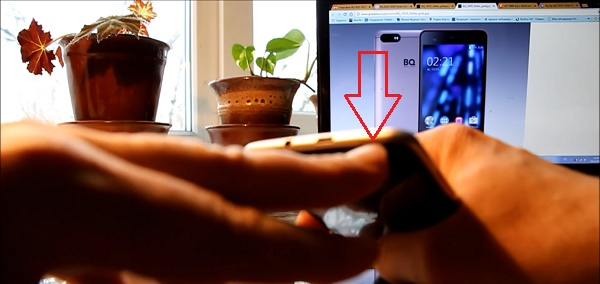
- Вставьте ноготь в выемку и осторожно сдвиньте ноготь влево, чтобы отделить стекло дисплея от пластиковой крышки.
- Если это не помогает, слегка сожмите боковые стороны смартфона BQ свободной рукой во время вышеуказанного действия. Пластик слегка согнется, что позволит вам легче снять крышку.
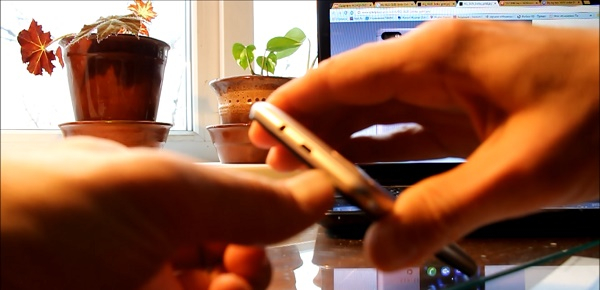
- Затем последовательно проведите ногтем по периметру смартфона, чтобы снять панель. Для лакмусовой бумажки желателен легкий треск при открывании.

- После того как гвоздь полностью пройдет по периметру панели, она готова к разрезанию.
Удобно знать: что находится рядом с вашим телефоном.
Способ №2. Специальный инструмент iFixit для открывания крышки BQ
Во втором случае, для снятия задней панели смартфона BQ, вам поможет специальный инструмент iFixit (вы можете поискать несколько близких аналогов в своем инструменте).
Сама процедура выглядит следующим образом
- Вставьте наконечник инструмента iFixit между задней крышкой и средней рамкой телефона; неплохое место между двумя слотами для SIM-карт.

- Аккуратно сдвиньте инструмент вниз, чтобы открыть пластиковый зажим, соединяющий заднюю крышку со средней рамкой.

- Снимите все зажимы с края телефона BQ, плавно двигаясь по периметру. Проведите инструментом вдоль угла, чтобы снять также верхний краевой зажим.

- После снятия зажимов наступит ваша очередь снимать заднюю крышку. Следите за тем, чтобы не согнуть панель слишком сильно и не повредить зажимы.
- Возьмите его за свободные края.

- Аккуратно согните и поверните гибкую заднюю крышку BQ, чтобы освободить оставшиеся зажимы.

- Снимите панель.

С практикой последующее удаление не составит труда.
Рекомендуемая статья: Как разделить экран на две части на Android, Windows, Samsung и Honor.
Заключение
В нашем материале мы попытались разобраться, как снять крышку с гаджета BQ. Кроме того, какова последовательность действий при выполнении этой операции? Обратите внимание, что вышеуказанные операции необходимо выполнять аккуратно, не прилагая чрезмерных усилий. В противном случае зажим сломается. Попрактиковавшись несколько раз, мы доведем вас до автоматизма.
Компания BQ в марте выпустила сразу три новых смартфона в серии Strike, все они получили увеличенную емкость аккумулятора, обеспечивающую преимущество в виде времени автономной работы. Начнем знакомство со старшей модели BQ BQ-5059 Strike Power с батарейкой 5000 мАч. Остальные характеристики также хорошо сбалансированы с учетом его стоимости. Два других, BQ-5057 и BQ-5058, мы также рассмотрим в ближайшие дни. С этой серии прошлым летом уже детально изучали BQ BQS-5020 Strike.
В ближайшее время он появится в российских магазинах с рекомендованной стоимостью в 6500 рублей.
BQ BQ-5059 Strike Power обзор
Комплектация
Поставляется BQ BQ-5059 в компактной коробке из плотного картона с ярко-красным оформлением. На тыльной стороне коробки можно ознакомиться с подробными характеристиками на русском языке и основными преимуществами данной модели.

Комплектация включает зарядное устройство, кабель microUSB, наушники, инструкцию и гарантийный талон.
Внешний вид
BQ BQ-5059 вышел в трех расцветках: черной, серебристой и золотистой. С учетом текстуры задней крышки наиболее выигрышно будут смотреться золотистый и серебристый.

Аккуратный дизайн, закругленные углы и относительно тонкий корпус. В руке он лежит хорошо, руку не режет, все элементы в пределах доступности.
Внешний вид BQ BQ-5059 Strike Power
Крышка плотно прилетает к корпусу, требуется усилие для того, чтобы снять ее. Под ней находится несъемный аккумулятор, два отдельных лотка под SIM и слот для карты памяти. Задействовать можно все разъемы одновременно, также поддерживается горячая замена.

Центральная часть крышки выполнена из металла со шлифованным внешним покрытием. Верхняя и нижняя часть сделаны из пластика для подстраховки от проблем с приемом сигнала сотовых операторов и беспроводных модулей.


Боковой торец представляет общее целое с этими вставками. На правой грани кнопка включения и качелька громкости.


Оба разъема на верхней грани, microUSB с поддержкой OTG и аудиоразъем под наушники. На нижнем торце отверстие микрофона.


Объектив камеры у BQ BQ-5059 смещен правее. Рядом с ним светодиодная вспышка.


Основной динамик смещен к нижней части крышки. Громкость достаточная для того, чтобы смотреть фильмы и услышать звонок с соседней комнаты, но в шумном помещении его можно пропустить.


На экран с завода нанесена дополнительная защитная пленка. Рамки стандартной для этого ценового сегмента толщины. На нижней рамке три сенсорные кнопки без подсветки. Сверху объектив фронтальной камеры и разговорная решетка динамика.

Сборка телефона хорошая, крышка не продавливается под давлением пальцев. Скрипа и люфта отдельных элементов не замечено.
Экран
BQ BQ-5059 получил 5-дюймовый IPS-дисплей с технологией OGS. Разрешение HD. Изображение выглядит хорошо. Углы обзора широкие. Придраться можно к уровню максимальной яркости, в солнечный день экран слепнет. В целом же он позволяет читать тексты, смотреть фото и видео файлы, работать с социальными сетями. Поддерживается только два одновременных касания.
Экран BQ BQ-5059 Strike Power
Начинка
Построен смартфон на базе четырехъядерной платформы MediaTek MT6580 с графикой Mali-400MP2. Ядра Cortex A7 работают на частоте 1.3 ГГц. На борту 1 Гбайт оперативной и 8 Гбайт внутренней памяти. Уровень быстродействия достаточный для комфортной работы интерфейса и запуска программ. Слабым местом является объем оперативной памяти, из-за него могут быть трудности с запуском сложных игр. Место под фотографии и файлы можно расширить с помощью карты памяти.
Antutu

GeekBench

Vellamo


Связь
BQ BQ-5059 работает в сетях 3G. Связь держит стабильно, разрывов не замечено. Модули Wi-Fi, Bluetooth. На холодный старт навигационного модуля уходит около 30-40 секунд, точность позиционирования достаточная для использования в качестве навигатора.
Аккумулятор
Теперь к самому вкусному, данный смартфон получил увеличенную до 5000 мАч емкость батарейки. С учетом установки энергоэффективной платформы и невысокого разрешения дисплея, ее хватает на два дня повседневной работы с приложениями, сетью, фильмами и играми. График разрядки равномерный. Нагрева при зарядке и при продолжительной нагрузке не замечено. На зарядку комплектным адаптером питания нужно примерно 5-5.5 часов.

Камеры
Основная камера – 13Мп, фронтальная камера – 8Мп. Основной модуль с автофокусом и вспышкой. Используется стандартное приложение из пакета Google. Качество работы заметно лучше в сравнении со смартфонами этого ценового сегмента, выпущенными в прошлом году. Смазанность и проблемы с фокусировкой замечены при плохом освещении.

Софт
BQ BQ-5059 получил свежую операционную систему Android 7.0 без надстроек в виде оболочек. Доступен Google Play без проблем с авторизацией, на момент публикации. Набор софта дополнен несколькими партнерскими приложениями, среди которых игры, софт Яндекса и клиенты онлайн магазинов. Все лишнее можно без проблем удалить.
Оболочка и софт BQ BQ-5059 Strike Power
Итоги по BQ BQ-5059
BQ BQ-5059 хорошо сбалансированный смартфон с увеличенным временем автономной работы. К плюсам отнесем металлическую крышку, IPS HD дисплей, 1/8 Гбайт памяти, 4-ядерный процессор, 13 Мп камеру, поддержку двух SIM и карты памяти, наличие в комплекте защитной пленки и наушников, Android 7.0. К условным минусам можно отнести предустановленный софт.
Это официальная инструкция
для BQ Mobile BQS-5020 Strike на русском языке, которая подходит под Android 6.0. В случае, если Вы обновили свой смартфон BQ Mobile до более «свежей» версии или «откатились» до более ранней, то Вам стоит попробовать другие подробные инструкции по эксплуатации, которые будут представлены ниже. Также мы предлагаем ознакомиться с быстрой инструкцией пользователя в формате вопрос — ответ.
Официальный сайт BQ Mobile?
Вы попали в точку, поскольку здесь собрана вся информация с официального сайта компании BQ Mobile, а также масса другого полезного контента.
Настройки-> О телефоне:: Версия Android (несколько нажатий по пункту запустят «Пасхальное яйцо») [«Из коробки» версия ОС Андроид — 6.0].
Продолжаем настраивать смартфон
Как обновить драйверы на BQ Mobile

Нужно зайти в «Настройки -> О телефоне -> Версия ядра»
Как включить русскую раскладку клавиатуры
Перейдите в арздел «Настройки-> Язык и ввод-> Выбрать язык»
Как подключить 4g или переключиться на 2G, 3G
«Настройки-> Ещё-> Мобильная сеть-> Передача данных»
Что делать, если включил детский режим и забыл пароль
Заходим в «Настройки-> Язык и клавиатура-> раздел (клавиатура и способы ввода)-> ставим галочку напротив «голосовй ввод Google»
.png)
Настройки-> Экран:: Автоповорот экрана (снять галочку)
Как установить мелодию на будильник?
.png)
Настройки-> Экран-> Яркость-> вправо (увеличение); влево (уменьшение); АВТО (автоматическая регулировка).
.jpg)
Настройки-> Батарея-> Энергосбережение (поставить галочку)
Включить отображение состояния заряда аккумулятора в процентах
Настройки-> Батарея-> Заряд батареи
Как перенести номера телефонов с SIM-карты в память телефона? Импорт номеров из симки
- Зайдите в приложение «Контакты»
- Нажмите на кнопку «Опции» -> выберите «Импорт/Экспорт»
- Выберите откуда нужно импортировать контакты -> «Импорт с SIM-карты»
Как добавить контакт в черный список или заблокировать номер телефона?
Как настроить Интернет, если интернет не работает (например, МТС, Билайн, Теле2, Life)
- Можно обратиться к оператору
- Либо ознакомьтесь с инструкцией по
Как установить рингтон на абонента, чтобы на каждый номер была своя мелодия

Зайдите в приложение «Контакты» -> Выберите нужный контакт -> нажмите по нему -> откройте меню (3 вертикальных точки) -> Задать рингтон
Как отключить или включить виброотклик клавиш?

Зайдите в Настройки-> Язык и ввод -> Клавиатура Android или клавиатура Google -> Виброотклик клавиш (снимаем или ставим галочку)
Как установить мелодию на СМС-сообщение или изменить звуки оповещений?
Ознакомьтесь с инструкцией по
Как узнать, какой процессор на BQS-5020 Strike?
Нужно посмотреть характеристики BQS-5020 Strike (выше указана ссылка). Нам известно, что в данной модификации девайса чипсет — MediaTek MT6580, 1300 МГц.
.png)
Настройки-> Для разработчиков-> Отладка по USB
Если нет пункта «Для разработчиков»?
Выполните действия из инструкции
.png)
Настройки-> Передача данных-> Моб.трафик.
Настройки-> Еще-> Мобильная сеть-> Службы 3G/4G (если оператор не поддерживает, выбрать только 2G)
Как изменить или добавить язык ввода на клавиатуре?
Настройки-> Язык и ввод-> Клавиатура Android-> иконка настроек-> Языки ввода (ставит галочку напротив нужных)
Знание того, как снять крышку с телефона, может пригодиться особенно тогда, когда нужно поменять сим-карту, вставить карту памяти, сменить аккумулятор в случае его порчи или приобретения нового и т. д.
Принцип снятия крышки на мобильных устройствах примерно одинаков.
Снимаем крышку
Какой бы ни была причина, снятие задней крышки — процесс, который нужно уметь выполнять каждому пользователю мобильного устройства:
- Для начала возьмите телефон в руки. Теперь его нужно перевернуть вниз «лицом», чтобы видеть заднюю панель устройства. Весь процесс займет совсем немного времени, но снимать крышку необходимо двумя руками.
- Переверните телефон «вверх ногами» таким образом, чтобы нижняя часть мобильного телефона (там, где расположен микрофон) оказалась вверху, а верхняя (там, где динамик, который прикладываем к уху) оказалась внизу.
- Теперь двумя большими пальцами левой и правой руки надавливайте на место фиксатора на крышке. Обычно оно расположено под камерой, но если нет камеры, то вверху крышки, или же оно будет обозначено рельефными элементами. Далее следует вместе с надавливанием отодвигать крышку по направлению от себя.
Если телефон новый, то крышка будет открывать с приложением больших усилий, но со временем данный процесс будет выполняться все легче и легче.
Кроме того, крышки некоторых мобильных устройств фиксируются винтами, поэтому для снятия крышки все винты необходимо открутить.
Практически в каждом смартфоне есть своя особенность и свое предназначение. Тому, кто не желает тратить пятизначные суммы на премиальные или универсальные мобильные устройства, которые могут все, можно обратить внимание на сегмент бюджетных гаджетов. В данном случае перед нами перезапуск прошлогоднего хита BQ-5044 Strike LTE, который, как уже понятно из названия поддерживает сети 4G, а значит обеспечит вам комфортный веб-серфинг за весьма приемлемые деньги. Помимо этого смартфон показывает не самые плохие для своей стоимости результаты в бенчмарках.
BQ-5044 Strike LTE: корпус и экран
Пятидюймовый смартфон сразу бросается в глаза расцветками корпуса. Производитель предлагает устройство в серебристом, золотом, сером, голубом и розовом исполнении. Тыльная сторона выполнена из алюминия с закругленными краями и гранями, благодаря чему смартфон выглядит стильно и премиально. А учитывая небольшую диагональ и габариты, держать его в руке очень удобно.
 Собран качественно. Кнопки не люфтят, задняя крышка сидит как влитая. Для того чтобы снять ее и установить аккумулятор пришлось приложить некоторые усилия. Что касается кнопок, здесь их три: одна для включения питания и две для регулировки громкости (вместо привычной качельки). Разъемы для подключения кабеля питания вынесен на верхний торец вместе с разъемом для наушников.
Собран качественно. Кнопки не люфтят, задняя крышка сидит как влитая. Для того чтобы снять ее и установить аккумулятор пришлось приложить некоторые усилия. Что касается кнопок, здесь их три: одна для включения питания и две для регулировки громкости (вместо привычной качельки). Разъемы для подключения кабеля питания вынесен на верхний торец вместе с разъемом для наушников.
Экран устройства прямо из коробки покрыт защитной пленкой, так что отдельно докупать ее не придется. Дисплей остался от модели предшественника: на базе IPS-матрицы и с разрешением 1280х720 точек. Учитывая бюджетную стоимость модели, не стоит рассчитывать на широкие углы обзора или поддержку пятипальцевого ввода. Мультитач распознает максимум два касания.
 IPS-матрица хоть и обеспечивает насыщенную передачу цветов, а благодаря плотности пикселей в 294
IPS-матрица хоть и обеспечивает насыщенную передачу цветов, а благодаря плотности пикселей в 294
ppi точки на экране неразличимы. Смотреть фотографии и видеоролики на таком устройстве будет приятно. Вот только яркость дисплея недостаточно высокая, чтобы обеспечить комфортную читаемость при ярком солнечном свете.
BQ-5044 Strike LTE: оснащение
Смартфон работает на базе операционной системы Android 7.0 Nougat. В качестве процессора здесь установлен MediaTek MT6737, который может похвастаться низким энергопотреблением и состоит из четырех 64-битных ядер с частотой 1,3 ГГц. Чипсет обладает встроенным LTE Cat.4-модемом, обеспечивающим поддержку 4G-сетей.
 За графику отвечает двухъядерный чип Mali-T720 MP2. Оба его ядра работают на частоте 650 МГц. Общей производительности графического чипа хватит для не слишком требовательных игр, комфортного веб-серфинга и просмотра видео в разрешении FHD.
За графику отвечает двухъядерный чип Mali-T720 MP2. Оба его ядра работают на частоте 650 МГц. Общей производительности графического чипа хватит для не слишком требовательных игр, комфортного веб-серфинга и просмотра видео в разрешении FHD.
Оперативной памяти здесь немного — всего гигабайт. Впрочем, смартфон и не рассчитан на ресурсоемкие задачи. А вот встроенной памяти могло бы быть больше. Номинально устройство оснащено флеш-хранилищем с емкостью 8 Гбайт. По факту пользователю доступно лишь 3,59 Гбайт пространства. Впрочем, для решения проблемы с местом присутствует поддержка карт памяти microSD, емкостью до 64 Гбайт.


Помимо этого смартфон поддерживает установку двух SIM-карт, которые работают попеременно (когда одна активна, вторая находится в режиме ожидания). Жертвовать вторым слотом для SIM’ки не придется, если решите установить microSD-карту. Также смартфон оснащен модулем GPS, Bluetooth 4.0 и Wi-Fi 802.11 b/g/n.
BQ-5044 Strike LTE: аккумулятор
По сравнению с прошлогодним BQ Strike в модели производитель увеличил емкость аккумулятора с 2000 до 2500 мАч. Этого вполне хватит на 12 часов умеренного использования. Отметим, что применяемая в чипсете технология PumpExpress 2.0 позволяет ускорить зарядку смартфона.
BQ-5044 Strike LTE: фотокамера
Основной модуль фотокамеры получил разрешение 13 Мпикс. Однако, при переключении соотношения сторон с 4:3 на 16:9 разрешение составит всего 5 Мпикс. Камера поддерживает 4-кратное цифровое зумирование, но в этом случае мы рекомендуем использовать отдельный зум-объектив для смартфонов, если хотите получить снимки приемлемого качества.
 Помимо автоматического режима съемки в настройках камеры можно обнаружить мануальные настройки, которые позволяют изменять такие параметры как коррекция экспозиции, баланс белого, ISO, управление фокусировкой и т.п. Получить хорошие фотографии для размещения в социальных сетях труда не составит, однако не стоит забывать, что это не топовый камерофон: в сравнении с устройствами ААА-брендов здешний камерный модуль проиграет.
Помимо автоматического режима съемки в настройках камеры можно обнаружить мануальные настройки, которые позволяют изменять такие параметры как коррекция экспозиции, баланс белого, ISO, управление фокусировкой и т.п. Получить хорошие фотографии для размещения в социальных сетях труда не составит, однако не стоит забывать, что это не топовый камерофон: в сравнении с устройствами ААА-брендов здешний камерный модуль проиграет.



Для смартфона стоимостью 6000 рублей разрешение тыльной и фронтальной камеры (13/8 Мпикс соответственно) вполне хороши. Фронтальная камера отлично подойдет для видеочатов или незамысловатых селфи. При этом фотографии получаются достаточно резкими и с минимальными шумами.
BQ-5044 Strike LTE: результаты тестирования
Мы протестировали работу в синтетическом тесте AnTuTu Benchmark, где смартфон набрал 27 986 баллов, а также в бенчмарке PCMark, AnTuTu Bettery Test и Geekbench 4. Детальные результаты тестов мы приводим в таблице и на скриншотах ниже.








Для многих владельцев смартфона BQ Strike стал настоящей проблемой вопрос о том, как снять заднюю крышку устройства. Те, кто никогда вручную не снимал заднюю панель, не понимают, как это сделать правильно и аккуратно, не повредив пластик или дисплей, и пытаются использовать различные подручные средства, такие как ножницы, кредитные карточки или ножи. Но делать этого не стоит – снять крышку на телефоне BQ 5020 Strike проще простого собственными руками. Сегодня мы расскажем вам, как правильно это сделать. Также смотрите обучающее видео в конце статьи.

Зачем нужно открывать смартфон
Самой простой и важной причиной является установка сим-карты в новый, только что купленный гаджет, а также установка или замена карты памяти SD, наличие которой предусмотрено практически в каждом телефоне Strike BQs. Карта micro-SD позволяет расширить объём внутренней памяти ещё на 128 Гб, что, несомненно, является плюсом.
Многие владельцы смартфонов перезагружают зависшее устройство посредством вытаскивания и повторной установки батареи гаджета на место. Также пользователю может понадобиться открытие крышки для замены устаревшего или нерабочего аккумулятора на новый. Кроме того, если вы затеяли самостоятельный ремонт или замену деталей в гаджете, без снятия задней панели к внутренностям телефона вам не подобраться.

Итак, давайте рассмотрим подробный алгоритм действий, с помощью которого можно открыть телефон BQ и увидеть, что же находится во внутренней его части.
Алгоритм действий
Для начала осмотрите смартфон. На верхнем его торце, справа от разъёма микро-USB вы увидите небольшую выемку, словно созданную для того, чтобы крышку можно было поддеть. Аккуратно вставьте в эту выемку ноготь и проведите им влево, пройдясь по той части, где пластиковый корпус плотно прилегает к стеклу дисплея смартфона. Если у вас не получилось это сделать, в процессе продвижения вдоль корпуса свободной рукой слегка сожмите его по бокам для того, чтобы пластик согнулся и дал возможность произвести действия по открытию крышки. Далее аккуратно проводим ногтем по всему периметру смартфона несколько раз, тем самым открываем крышку устройства. Пластиковая панель может слегка потрескивать при открытии, и переживать не стоит – это нормально. Откройте крышку BQs 5020 Strike единожды, и в дальнейшем вы будете с лёгкостью проделывать эту операцию снова и снова.

Как закрыть крышку обратно
Здесь всё ещё проще – вам даже не понадобятся ваши ногти. Возьмите смартфон и вложите его в пластиковый корпус. Внимательно проследите, чтобы все элементы, такие как кнопки и камера, совпадали с прорезями на крышке. Слегка прижмите телефон к корпусу и пройдитесь таким образом по всему его периметру. Вы услышите характерные щелчки. Готово! Теперь вы знаете, как открыть крышку смартфона BQ, при этом не повредив корпус и экран. Если что-то непонятно – смотрите специальное обучающее видео.
Снимаем заднюю крышку BQ Strike

Для многих владельцев смартфона BQ Strike стал настоящей проблемой вопрос о том, как снять заднюю крышку устройства. Те, кто никогда вручную не снимал заднюю панель, не понимают, как это сделать правильно и аккуратно, не повредив пластик или дисплей, и пытаются использовать различные подручные средства, такие как ножницы, кредитные карточки или ножи. Но делать этого не стоит – снять крышку на телефоне BQ 5020 Strike проще простого собственными руками. Сегодня мы расскажем вам, как правильно это сделать. Также смотрите обучающее видео в конце статьи.

Зачем нужно открывать смартфон
Самой простой и важной причиной является установка сим-карты в новый, только что купленный гаджет, а также установка или замена карты памяти SD, наличие которой предусмотрено практически в каждом телефоне Strike BQs. Карта micro-SD позволяет расширить объём внутренней памяти ещё на 128 Гб, что, несомненно, является плюсом.
Многие владельцы смартфонов перезагружают зависшее устройство посредством вытаскивания и повторной установки батареи гаджета на место. Также пользователю может понадобиться открытие крышки для замены устаревшего или нерабочего аккумулятора на новый. Кроме того, если вы затеяли самостоятельный ремонт или замену деталей в гаджете, без снятия задней панели к внутренностям телефона вам не подобраться.

Итак, давайте рассмотрим подробный алгоритм действий, с помощью которого можно открыть телефон BQ и увидеть, что же находится во внутренней его части.
Алгоритм действий
Для начала осмотрите смартфон. На верхнем его торце, справа от разъёма микро-USB вы увидите небольшую выемку, словно созданную для того, чтобы крышку можно было поддеть. Аккуратно вставьте в эту выемку ноготь и проведите им влево, пройдясь по той части, где пластиковый корпус плотно прилегает к стеклу дисплея смартфона. Если у вас не получилось это сделать, в процессе продвижения вдоль корпуса свободной рукой слегка сожмите его по бокам для того, чтобы пластик согнулся и дал возможность произвести действия по открытию крышки. Далее аккуратно проводим ногтем по всему периметру смартфона несколько раз, тем самым открываем крышку устройства. Пластиковая панель может слегка потрескивать при открытии, и переживать не стоит – это нормально. Откройте крышку BQs 5020 Strike единожды, и в дальнейшем вы будете с лёгкостью проделывать эту операцию снова и снова.

Как закрыть крышку обратно
Здесь всё ещё проще – ногти уже точно не понадобятся. Возьмите смартфон и вложите его в пластиковый корпус. Внимательно проследите, чтобы все элементы, такие как кнопки и камера, совпадали с прорезями на крышке. Слегка прижмите телефон к корпусу и пройдитесь таким образом по всему его периметру. Вы услышите характерные щелчки. Готово! Теперь вы знаете, как открыть крышку смартфона BQ, при этом не повредив корпус и экран. Если что-то непонятно – смотрите специальное обучающее видео.
Источник
Как открыть крышку телефона BQ
Устройства BQ появились на рынке России ещё в 2013 году. Сначала это были скромные кнопочные телефоны, ныне же это добротные современные девайсы по весьма умеренным ценам. Купив такой смартфон, мы обычно первым делом желаем вставить в него свою SIM-карту с целью проверить гаджет в деле. Тут-то и ждёт нас сюрприз, так как открыть крышку оказывается невыполнимой задачей. Крышка прилегает настолько плотно, что многие терпят неудачу, и отказываются от череды бесплодных попыток. Что же делать? Ниже разберём, какими способами можно открыть заднюю крышку смартфона BQ, и что нам для этого понадобится.
Зачем открывать крышку смартфона BQ
Обычно необходимость в открытии крышки возникает по нескольким основным причинам:
| Причина: | Пояснение: |
|---|---|
| Подключение сим-карты к гаджету | Иногда даже двух SIM-карт. |
| Подключение к телефону SD-карты памяти | Такие карты могут увеличить размер памяти телефона до 128 гигабайт (а то и 256), что является несомненным плюсом для меломанов, поклонников видеосериалов и прочего объёмного контента. |
| Проверка аккумулятора | А именно проверка плотности подключения аккумулятора телефона, изучение его характеристик. |
| Выключение телефона | Если речь идет о принудительном отключении телефона через изъятие аккумулятора. |
| Замена аккумулятора | Актуально, если батарея BQ исчерпала свой ресурс. |
Во всех этих случаях перед пользователем телефоном возникает необходимость открытия задней панели гаджета. Но последняя прилегает настолько плотно, что открыть её многим не по силам. Что же делать? Рассмотрим два способа открытия крышки.
Способ №1. Использование ногтя для снятия панели на телефоне
Первый способ изъятия крышки телефона BQ состоит в выполнении следующих действий
- На верхнем торце вашего девайса, справа от разъёма микро-ЮСБ находится небольшая выемка;
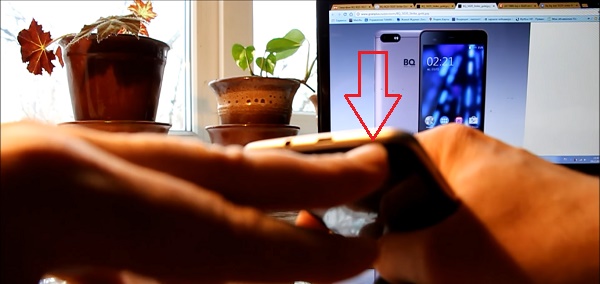 Вставьте ноготь в указанную выемку
Вставьте ноготь в указанную выемку
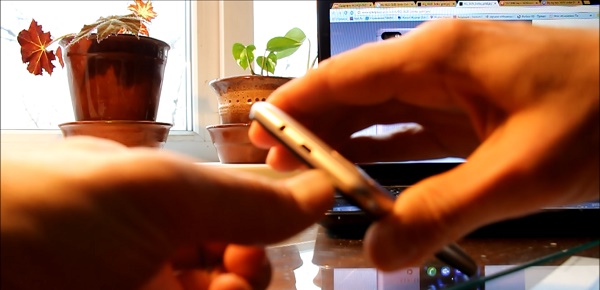

Способ №2. Специальный инструмент iFixit для открывания крышки BQ
Во втором случае снять заднюю панель смартфона BQ нам поможет специальный инструмент iFixit (можете поискать среди своих инструментов какой-либо близкий аналог).
Сама процедура состоит в следующем:
- Вставьте наконечник инструмента iFixit между задней крышкой и средней рамой телефона. Неплохим вариантом является место между двумя слотами сим-карт;

- Плавно сдвиньте инструмент ниже для открытия пластиковых зажимов, соединяющих заднюю крышку и среднюю рамку;

- Плавно двигаясь по периметру отсоедините все зажимы по краям телефона BQ. Сдвиньте инструмент за угол и вдоль верхнего края, чтобы также отсоединить находящиеся там зажимы;

- После отсоединения зажимов пришла очередь снятия задней крышки. Будьте осторожны, чтобы не согнуть панель слишком сильно и не сломать некоторые зажимы;
- Возьмите её за ослабленный край;
 Возьмите крышку за ослаблённый край BQ
Возьмите крышку за ослаблённый край BQ


Потренировавшись, последующие снятия будут проходить без каких-либо проблем.
Заключение
В нашем материале мы разобрались, какими способами можно снять крышку гаджета BQ. И какова последовательность действий при выполнении данной операции. Учтите, что все указанные действия необходимо проводить аккуратно, без использования лишней физической силы, иначе вы можете сломать зажимы. Потренировавшись несколько раз, вы доведёте свои навыки до автоматизма.
Источник
Снимаем заднюю крышку BQ Strike. Как открыть телефон и снять заднюю крышку с Xiaomi Как открыть заднюю крышку телефона
Знание того, как снять крышку с телефона, может пригодиться особенно тогда, когда нужно поменять сим-карту, вставить карту памяти, сменить аккумулятор в случае его порчи или приобретения нового и т. д.
Принцип снятия крышки на мобильных устройствах примерно одинаков.
Снимаем крышку
Какой бы ни была причина, снятие задней крышки — процесс, который нужно уметь выполнять каждому пользователю мобильного устройства:
- Для начала возьмите телефон в руки. Теперь его нужно перевернуть вниз «лицом», чтобы видеть заднюю панель устройства. Весь процесс займет совсем немного времени, но снимать крышку необходимо двумя руками.
- Переверните телефон «вверх ногами» таким образом, чтобы нижняя часть мобильного телефона (там, где расположен микрофон) оказалась вверху, а верхняя (там, где динамик, который прикладываем к уху) оказалась внизу.
- Теперь двумя большими пальцами левой и правой руки надавливайте на место фиксатора на крышке. Обычно оно расположено под камерой, но если нет камеры, то вверху крышки, или же оно будет обозначено рельефными элементами. Далее следует вместе с надавливанием отодвигать крышку по направлению от себя.
Если телефон новый, то крышка будет открывать с приложением больших усилий, но со временем данный процесс будет выполняться все легче и легче.
Кроме того, крышки некоторых мобильных устройств фиксируются винтами, поэтому для снятия крышки все винты необходимо открутить.
Для многих владельцев смартфона BQ Strike стал настоящей проблемой вопрос о том, как снять заднюю крышку устройства. Те, кто никогда вручную не снимал заднюю панель, не понимают, как это сделать правильно и аккуратно, не повредив пластик или дисплей, и пытаются использовать различные подручные средства, такие как ножницы, кредитные карточки или ножи. Но делать этого не стоит – снять крышку на телефоне BQ 5020 Strike проще простого собственными руками. Сегодня мы расскажем вам, как правильно это сделать. Также смотрите обучающее видео в конце статьи.
Зачем нужно открывать смартфон
Самой простой и важной причиной является установка сим-карты в новый, только что купленный гаджет, а также установка или замена карты памяти SD, наличие которой предусмотрено практически в каждом телефоне Strike BQs. Карта micro-SD позволяет расширить объём внутренней памяти ещё на 128 Гб, что, несомненно, является плюсом.
Многие владельцы смартфонов перезагружают зависшее устройство посредством вытаскивания и повторной установки батареи гаджета на место. Также пользователю может понадобиться открытие крышки для замены устаревшего или нерабочего аккумулятора на новый. Кроме того, если вы затеяли самостоятельный ремонт или замену деталей в гаджете, без снятия задней панели к внутренностям телефона вам не подобраться.

Итак, давайте рассмотрим подробный алгоритм действий, с помощью которого можно открыть телефон BQ и увидеть, что же находится во внутренней его части.
Алгоритм действий
Для начала осмотрите смартфон. На верхнем его торце, справа от разъёма микро-USB вы увидите небольшую выемку, словно созданную для того, чтобы крышку можно было поддеть. Аккуратно вставьте в эту выемку ноготь и проведите им влево, пройдясь по той части, где пластиковый корпус плотно прилегает к стеклу дисплея смартфона. Если у вас не получилось это сделать, в процессе продвижения вдоль корпуса свободной рукой слегка сожмите его по бокам для того, чтобы пластик согнулся и дал возможность произвести действия по открытию крышки. Далее аккуратно проводим ногтем по всему периметру смартфона несколько раз, тем самым открываем крышку устройства. Пластиковая панель может слегка потрескивать при открытии, и переживать не стоит – это нормально. Откройте крышку BQs 5020 Strike единожды, и в дальнейшем вы будете с лёгкостью проделывать эту операцию снова и снова.

Как закрыть крышку обратно
Здесь всё ещё проще – вам даже не понадобятся ваши ногти. Возьмите смартфон и вложите его в пластиковый корпус. Внимательно проследите, чтобы все элементы, такие как кнопки и камера, совпадали с прорезями на крышке. Слегка прижмите телефон к корпусу и пройдитесь таким образом по всему его периметру. Вы услышите характерные щелчки. Готово! Теперь вы знаете, как открыть крышку смартфона BQ, при этом не повредив корпус и экран. Если что-то непонятно – смотрите специальное обучающее видео.
О телефонах Сяоми вполне заслуженно распространяются хорошие отзывы. При производстве любого оригинального телефона Сяоми используются надёжные комплектующие, что гарантирует высокое качество продукции. Но любая техника со временем выходит из строя и ей требуется ремонт. Потому может возникнуть потребность разборки телефонных аппаратов. Конечно, идеально, чтобы разборкой и последующим ремонтом занимались специалисты. Это гарантирует качество работы и позволит не сомневаться в итоговом результате. Но если вы хотите сэкономить на оплате их услуг, то можно научиться самостоятельно снимать заднюю крышку на телефоне Ксиаоми Редми или другой модели.
Мы предлагаем вам небольшую инструкцию, как открыть заднюю крышку на телефоне Xiaomi Redmi (в том числе, моделях 3 и 4), Mi Max и т.д. Поскольку практически все телефоны имеют одинаковую конструкцию, данное руководство может быть использовано для большинства мобильных гаджетов.
Последовательность действий
- Первым делом достаём лоток для сим-карт. Если оставить его в изначальном положении внутри корпуса, то он будет мешать при съёме крышки.
- Непосредственно разборка стартует с процедуры открывания защёлок по периметру гаджета. Открывается задняя крышка не так-то просто – нужно приложить немало усилий, чтобы справиться с задачей. Но делать это нужно крайне аккуратно. Лучше и безопаснее всего устройство будет открываться при помощи специальной лопаточки для работы с телефонами. И уж точно ни в коем случае в работе с задней крышкой нельзя использовать острые предметы, способные нанести царапины. Начинать открывать защёлки нужно с одного угла телефона, постепенно передвигаясь к другому.

- Когда защёлки поддались воздействию, медленно и осторожно снимаем заднюю крышку на Xiaomi Redmi или Mi Max. Плавно откроем корпус, увидев там шлейф, присоединяющий заднюю поверхность к тачскрину. Аккуратненько снимите шлейф, чтобы отсоединить переднюю панель.
- Теперь перед нами «начинка» смартфона Ми. Здесь видим верхнюю панель с установленным чипом, там же камеры. Под ними расположен аккумулятор. Чаще всего вопрос о том, как снять заднюю крышку Xiaomi Redmi или Mi Max появляется при необходимости заменить камеры или батарею. Также это актуально, если повреждён тачскрин, но без дополнительной сложной аппаратуры вы эту задачу в домашних условиях точно не решите.
- Хотя нам и открыты внутренности смартфона, извлечь их мы пока не можем. Кроме камер – их мы можем достать, если откроем пломбу, легко поддеваемую любым подручным плоским предметом.

- Если же вы разобрали телефон, чтобы заменить аккумулятор или покопаться в чипе, то придётся поработать отвёрткой. Внутренние элементы прикручены к крышке болтиками. Откручиваем их с помощью отвёртки, обязательно складываем на видном месте, чтобы не потерять, и лишь после этого можем продолжать разбор. Открученным болтам нужно уделить особое внимание – те, что крепятся сверху, длиннее завинчивающихся снизу. Потому их положите в разные места, чтобы не запутаться.
- Открутив болты, откройте защитную панель сверху, и перед вами появится чип. Самостоятельно вносить какие-либо изменения в его конфигурацию не рекомендуется.
- Закрываю заднюю крышку я точно так же, как и открываю, но, разумеется, действия выполняются в обратном порядке. Главное – соблюдать осторожность и действовать аккуратно, и тогда всё получится.
Для составления более точного представления о том, как правильно открывать телефон Ми Макс и другие модели от Сяоми, предлагаем ознакомиться с обучающими видео.
- Телефон
- Съемный аккумулятор 900 мАч
- Зарядный блок
- Кабель USB-miniUSB
- Проводная стереогарнитура с пультом ДУ
- Инструкция
В очередной раз хочу начать материал с разговора про название телефона. Дело в том, что когда я встречаю очередной аппарат со стильным, легко произносимым и мгновенно запоминающимся именем, хочется акцентировать на этом внимание. Новый бюджетник от Fly с поддержкой двух SIM-карт обладает как раз таким названием – Fly DS105C. Просто и со вкусом, произносить нужно примерно так: «флай ди эс сто пять си». НО оставим название и перейдем к аппарату.

Телефон Fly DS105C – это недорогая модель с цветным экраном, простейшей камерой, аудиоплеером и FM –радио, а также с поддержкой двух SIM-карт. На фоне других конкурентов стоимостью до 1000 рублей этот телефон выделяют практически все перечисленные функции, потому что в этом сегменте очень мало функциональных трубок. В обзоре я постараюсь рассказать вам про основные особенности DS105C и также о том, насколько хорошо или плохо они реализованы в нем, ведь одного наличия определенных возможностей в телефоне мало, главное, чтобы они работали.
Дизайн, размеры, материалы корпуса
Телефон отличается от других бюджетных трубок своим кричащим внешним видом. Здесь используется сразу четыре разных типа пластика, они отличаются по фактуре и по цвету. Формой корпуса аппарат стандартен и напоминает другие обыкновенные телефоны.

На лицевой стороне в области клавиатуры пластик темно-серого цвета с «веселым» напылением, гляди на снимки аппарата, можно подумать, что это пыль, но это не она.

Защитное покрытие экрана – прозрачный слой пластика. Крышка аккумулятора выполнена из матовой пластмассы черного цвета, по периметру корпуса проходит обод из глянцевого пластика красного цвета, ближе к верхнему и нижнему торцам обод становится шире. Красный ободок также есть вокруг центральной навигационной кнопки. Наверное, правильным будет сказать, что у Fly DS105C молодежный дизайн, на мой взгляд, он в меру спокоен, но зато выделяется, как я уже сказал, на фоне других бюджетных трубок, так что это плюс.


По размерам Fly DS105C немного выше большинства бюджетных трубок, в основном габариты типичны для этого сегмента — 110 x 45 x 14.6 мм, вес 73 грамма. Телефон отлично лежит в руке, его удобно держать в процессе разговора и когда вы набираете на нем «эсэмески».



Аппарат немаркий, за исключением поверхности экрана, которая пачкается постоянно, пускай это и не слишком заметно. Следы и отпечатки на крышке аккумулятора совсем не видны, а вот если случайно ее поцарапать – это уже будет заметно.

Качество сборки неплохое, но есть в телефоне одна особенность, которая портит впечатление о сборке.
Крепление крышки аккумулятора
Обстоятельного рассказа заслуживает крышка аккумулятора в этом телефоне, а точнее, механизм ее крепления. Я даже специально выделил под этот рассказа отдельную главку, как вы заметили. Крышка крепится на обыкновенных пластиковых защелках, их на обратной стороне крышки девять штук. Крепление самое обыкновенное, встречается в каждом втором телефоне, если не чаще.
Проблема в том, что на Fly DS105С это крепление какое-то неправильное, в итоге, чтобы снять его, нужно взять предмет типа ножниц и поддеть им крышку. Поддеть аккуратно едва ли получится, а делать это ногтями не стоит (можно сломать). Я снимал с телефона крышку раза три, за это время полностью расковырял ту область крышки, за которую поддевал. Иначе она просто не снималась.


Внешний вид от этого портится. Если снимать крышку раза два в неделю (SIM-карты поменять или поставить более емкую карту памяти), то через месяц спинка аппарата в области, где нужно поддевать крышку, будет выглядеть совсем печально. Отмечу, что у меня был коммерческий образец, купленный в магазине. Так что, если вы остановитесь на этом телефоне, искренне рекомендую попросить продавца на месте воткнуть в него обе «симки» и карту памяти, чтобы вам не пришлось заниматься этим самостоятельно.
И еще, в инструкции к телефону написано следующее: «для открытия крышки аккумуляторного отсека необходимо приподнять верхний край крышки аккумуляторного отсека и снять ее» . В реальности приподнять за верхний край крышку не получится, потому что там ее просто не за что поддеть, можно попытаться поддеть ее за выемку в месте крепления ремешка или шнурка на руку, но пользы не будет и крышка не снимется. Видимо, не я один иногда забываю редактировать в текстах скопированные из предыдущих обзоров места (улыбка).

Управляющие элементы, клавиатура
На верхнем торце аппарата расположен фонарик, на левом сверху – ушко для крепления ремешка или шнурка на руку. На нижнем торце ничего нет, а справа находится разъем miniUSB для зарядки, гарнитуры или подключения аппарата к компьютеру.


Для включения фонарика используется центральная навигационная клавиша, он включается удерживанием на ней направления «вниз». Выключается тоже удерживанием этой кнопки.

Фонарик неяркий, но в некоторых ситуациях может оказаться полезным, чтобы подсветить домофон для ввода кода, замок от дверей и так далее.

В телефоне классический блок аппаратных клавиш, больше всего клавиатура Fly DS105C напомнила мне Nokia 1280. Кнопки раздельные, прямоугольной формы, объединены парами клавиш справа и слева от навигационного блока из пяти нажатий.

У клавиш хороший и четкий ход нажатия, при каждом нажатии кнопка издает щелчок, ошибочных нажатий за время работы с телефоном у меня не было. Подсветка кнопок ярко синего цвета, на мой взгляд, не лучший выбор, глаза от такой подсветки устают, белая была бы лучше.

Разметка символов сделана на «удовлетворительно»: цифры нанесены хорошо различимым крупным шрифтом, латиница и кириллица – более-менее различимым шрифтом.
Навигационная кнопка с заданными по умолчанию действиями на боковые нажатия, действия на клавиши можно поменять в настройках. В целом, клавиатура в этом аппарате мне очень понравилась, за исключением слишком контрастной подсветки. Клавиши удобной формы и размера, их легко и приятно щелкать. Кроме того, в DS105C есть интересная находка – две кнопки посыла вызова, расположенные друг под другом, слева от навигационной клавиши. Так что, если вы вводите номер с клавиатуры или открыли его в адресной книге, можно в одной касание начать его набор как с первой SIM-карты, так и со второй.
Дисплей
В аппарате используется цветной TFT-экран с диагональю 1.8” и разрешением 128×160 точек. Физические размеры дисплея 28×35 мм, экран отображает до 65 тысяч цветов. В настройках экрана можно установить яркость (до 1 до 5), выбрать время подсветки экрана и фоновую картинку. В телефоне всего одна фоновая картинка, но можно загрузить другие с компьютера или установить изображение карты памяти.

На солнце дисплей слепнет, и что-либо прочитать с него почти невозможно. Углы обзора дисплея хорошие по горизонтали, плохие по вертикали. Картина на экране зернистая-презернистая, а фоновое изображение и значки меню выглядят так, будто в аппарате не отображающий 65 тысяч цветов экран, а способный отображать максимум 4 тысячи.
Краткий итог по экрану простой – он плохой. Хуже, чем в остальных бюджетниках с экранами меньшей диагонали и меньшего разрешения, которые мне попадались: LG A100, Philips X126 и Samsung E1200.
Аккумулятор
В телефоне съемный Li-Ion аккумулятор емкостью 900 мАч. По габаритам он один-в-один совпадает с батареей Nokia BL-5C, а также любой из ее новых версий. Так что, в случае чего можно использовать аккумулятор от своей «нокии 1280», которая надоела, в новом аппарате от Fly.

Под аккумулятором расположены слоты для двух SIM-карт и карточки памяти формата microSD.

От одного заряда телефон работает в среднем 3-4 дня, в зависимости от нагрузки. Я пользовался аппаратом только для звонков, мне заряда сразу после покупки и полной зарядки хватило на 4 дня. Думаю, если слушать на нем музыку, то аппарат будет работать два или три дня.
Работа с двумя SIM- картами
Аппарат работает с двумя SIM-картами. Реализована поддержка двух «симок» традиционно для недорогих моделей – с одним радиомодулем. Когда вы совершаете звонок с первой «симки», вторая становится недоступной (не ловит сеть). Если в это время на недоступную SIM-карту кто-то позвонит, он услышит знакомое “абонент недоступен”. Текстовые сообщения на вторую “симку” в процессе разговора по первой также не проходят, а доставляются только после окончания разговора.

Назначить имена для SIM-карт нельзя, на экране они отображаются под именами операторов, то есть как MegaFon, Beeline и так далее. Во время входящего и исходящего звонков на экране показывается номер SIM-карты, SIM1 или SIM2, не очень удобная система.
Выбрать отдельные мелодии для каждой SIM-карты нельзя, звук текстовых сообщений тоже общий. Мне не понравился функционал Fly DS105C по работе с двумя SIM-картами. Из интересного здесь только две кнопки посыла вызова, за счет чего можно без лишних переходов по меню, буквально в одно касание начать набор номера именно с той SIM-карты, с которой требуется. В остальном одни недостатки – невозможность присвоить «симкам» произвольные имена, невозможность выбрать основную SIM-карту, отсутствие отдельных звуковых профилей для «симок».
Качество передачи речи
Собеседника при разговоре по телефону Fly DS105C слышно очень хорошо, без посторонних шумов, однако голос человека сильно искажается и совершенно не узнается. Например, если мне на этот аппарат позвонит друг с неизвестного номера, то я не уверен, что узнаю его по голосу, настолько сильно телефон искажает его. Не знаю, недостаток или нет, ведь голос при этом звучит четко, громко и без помех, но он заметен. Собеседник слышит меня очень хорошо и очень громко, присутствует некоторый фоновый шум, но он незначителен.

Громкость вызывного динамика в телефоне очень хорошая, он буквально «орет, надрываясь», уж простите за такое выражение. Даже если ставить на звонок не самые громкие MP3 мелодии с карточки памяти, они все равно будут звучать ух как громко. На входящие SMS можно ставить или стандартную мелодию или так же, как и на звонок, с карты памяти. Недостаток один – в аппарате нельзя выбрать привычный для всех современных телефонов тип звонка, когда входящий звонок идет одновременно с вибрацией. Можно выбрать только звонок, только вибрацию, или же вначале вибрация, затем звонок.
Виброзвонок – мелкая и частая дробь, едва-едва различимая, даже если телефон лежит в руке. Почувствовать вибрацию аппарата, когда он находится в кармане, я ни разу так и не смог.
Телефонное меню сделано не очень привычно и не совсем удобно – в виде воооот таких вот больших иконок, которых на экране отображается четыре штуки за раз. Всего в меню 8 значков, то есть два экрана с иконками. Значки цветные, веселые, в принципе, легко различимы, и по ним понятно, какое меню что значит.
Недостаток телефонного меню, да и вообще используемой здесь системы, в очень тонких и неказистых шрифтах. Вообще, это серьезная проблема таких компаний как Fly, Explay и так далее, тех, кто продает в основном недорогие трубки на базе китайских платформ. Вы без труда отличите бюджетник какой-нибудь серьезной компании, LG, Samsung, Nokia, от бюджетника производителя вроде Fly по шрифтам в меню и системе. В телефонах первых шрифты четкие, хорошо читаемые, даже если и небольшие, ровные и аккуратные, пускай и очень простые. В телефонах вторых шрифты кривые, дерганые, с зазубринами, очень тонкие и в некоторых частях меню еле различимые. В аппарате Fly DS105C шрифты в целом аккуратные, но очень тонкие, с большими отступами между словами в некоторых местах. Такой шрифт оставляет не самые приятные впечатления об аппарате.
Адресная книга простая – можно хранить в памяти телефона до 150 номеров, каждому присваивается имя и один номер. Отдельные мелодии назначать нельзя, картинок контактов нет. Вызовы представлены отдельными экранами для пропущенных, входящих, исходящих или всех вызовов.
Источник
